Bölünmüş ekran modu şüphesiz çoklu görevler için mükemmel bir çözümdür. Ancak parmak komutunun istenmeden çalıştırılması gibi bazı nedenlerden dolayı Android'de her zaman bölünmüş ekran gelir. Bildiğimiz kadarıyla onu kısa bir süreliğine devre dışı bırakabilir, sonra ihtiyaç duyulduğunda tekrar geri getirebiliriz. Ama şimdi soru şu Android telefonlarda bölünmüş ekranlardan nasıl kurtulurum. Neyse ki bu makale, bu görevin farklı Android markalarıyla nasıl yapılacağına dair yalnızca bir değil, çeşitli talimatların ana hatlarını çiziyor. Ek olarak, Android telefonunuzu rahatsız etmeden ekranı bölme ihtiyacını gerçekten çözebilecek en iyi video düzenleme aracını da önereceğiz. Tüm bunları aşağıdaki içeriğin tamamını okumaya devam ettiğinizde öğreneceksiniz.
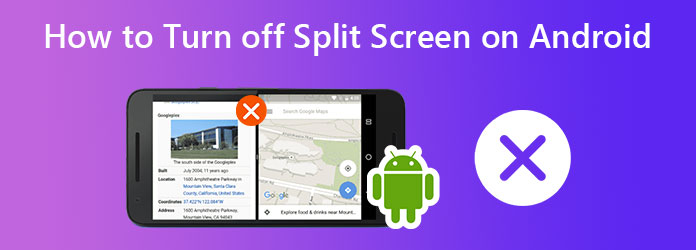
Bölüm 1.Farklı Android Markalarında Bölünmüş Ekran Nasıl Devre Dışı Bırakılır
Android'de bölünmüş ekranı kapatmak, etkinleştirmek kadar kolaydır. Ancak elbette bu işlev kullandığınız Android telefonun türüne bağlıdır. Bölünmüş ekranı kapatmak için doğru düğmeyi aramanız zamanınızı alacak bazı şeyler hala var. Bu arada Realme 7 Pro, Samsung Galaxy s7 ve Xiaomi ile bunun nasıl yapılacağına ilişkin adımlar aşağıdadır.
Realme 7 Pro'da Bölünmüş Ekran Nasıl Kapatılır
Realme 7 Pro'nun bölünmüş ekran özelliğini kapatmak için öncelikle şu adrese gitmelisiniz: Ayarlar uygulama. Ardından, şuraya ulaşana kadar ekranınızı yukarı kaydırın: Uygulamalar seçeneğini belirleyin ve ona dokunun. Dokunduğunuzda, bakın ve dokunun. Bölünmüş ekran seçeneklerin son kısmında yer alan seçim. Ana sayfasında kaydırma seçeneğini kapatmak için sola kaydırın. Bölünmüş ekran. İşte Android Realme markasında bölünmüş ekranın nasıl kapatılacağı.
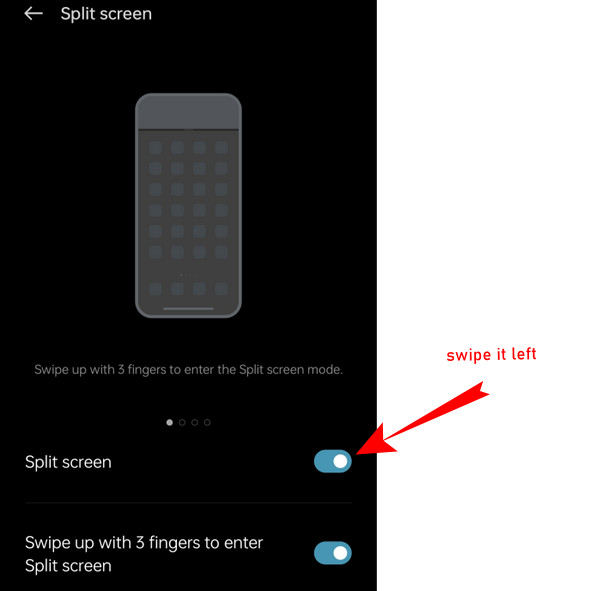
Samsung Galaxy S7'de Bölünmüş Ekran Nasıl Kapatılır
Artık Galaxy S7 cep telefonuna sahip olanlar bu yönergeyi takip etmelidir. İlk olarak, Uygulamalar ekranın sağ alt kısmında bulunan ana ekrandan. Ardından, Ayarlar ekrandaki sekmeyi seçin ve Gelişmiş Özellik. Ardından, Çoklu pencere diğer seçenekler arasından seçim yapın. Daha sonra geçiş anahtarına dokunarak söz konusu menüyü devre dışı bırakın.
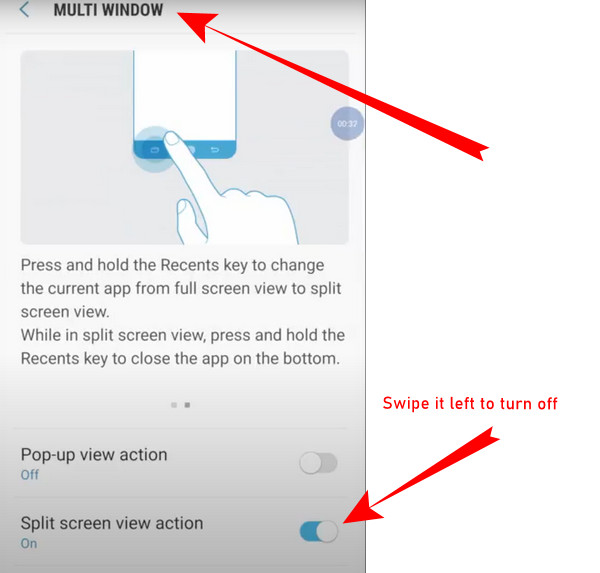
Xiaomi'de Bölünmüş Ekran Nasıl Kapatılır
Xiaomi ve diğer Mi cep telefonlarının bölünmüş ekran özelliğini nasıl devre dışı bırakacağınızı merak mı ediyorsunuz? Eğer dokunursan bu kolay olurdu Menü ekranınızdaki sekmeye gidin ve Güncel uygulamalar seçim. Oradan şunu göreceksiniz: Bölünmüş Ekrandan Çık sekmesi ekranın üst kısmında bulunur. Söz konusu sekmeye dokunun ve işlem tamamdır. Az önce Android Xiaomi markasında bölünmüş ekrandan nasıl çıkacağınızı öğrendiniz.
Bölüm 2.Android Telefonlar İçin Bilgisayarda Bölünmüş Ekran Önerisi
Bazen ekranları bölmemiz gerektiğini inkar edemeyiz. Ancak bazı nedenlerden dolayı, bu görevi yalnızca bilgisayarınızda yapmak istiyorsanız, o zaman şehirdeki en iyi video ekran ayırıcıya sahibiz; Video Dönüştürücü Ultimate. Ekranları bölmek de dahil olmak üzere size birçok video düzenleme çözümü sağlayan tam paket özellikli bir yazılımdır. Ayrıca, videolarınızı bölünmüş ekranlar aracılığıyla çarpıştırmanın yanı sıra, dosyaya yeni bir ad verirken yeni dosyanın formatını, kare hızını, çözünürlüğünü ve kalitesini özelleştirmenize de olanak tanır. Kalite açısından sorunsuz bir şekilde yüksek üretir ve videonun kodlayıcısını kişiselleştirmenize olanak tanır.
Video Converter Ultimate'ta yaptığınız bölünmüş ekran videolarını aktarabileceğiniz için, az önce yaptığınız bölünmüş ekran devre dışı bırakma işlemini geri almak için Android'inize ihtiyacınız olmayacak. Nedenmiş? Çünkü bu üstün yazılım, Android'in desteklediği formatlar da dahil olmak üzere 300'den fazla formatta videolar üretebilir. Bunun da ötesinde, altı adede kadar videoyu tek bir videoda kolajlamak için ayarlayabileceğiniz güzel filtreler, kenarlıklar, oranlar ve şablonlar cömertçe sağlar. Bu aracın aşağıdakiler de dahil olmak üzere diğer olağanüstü özelliklerinden bahsetmiyorum bile.
- Birden fazla bölünmüş ekran videosunu hızlı bir şekilde dönüştürmek için 70 kat daha hızlı dönüştürme hızı.
- Bölünmüş ekran videolarınıza temalar, film müziği ve altyazı ekleyecek film yapımcısı.
- Birden fazla video düzenleyici, yapımcı ve kaydediciden oluşan bir araç kutusu.
- Favori DVD filmlerinizden ekranı bölmek istediğiniz videoları çıkarmak için kullanabileceğiniz bir DVD kopyalayıcı.
Ücretsiz indirin
Pencereler için
Güvenli indirme
Ücretsiz indirin
macOS için
Güvenli indirme
Video Converter Ultimate ile Ekranı Bölme
Aşama 1.Aracı Bilgisayarda Edinme Ücretsiz indirme yoluyla bilgisayarınıza en iyi video düzenleme aracını edinin. Açın ve üzerine gelin Kolaj arayüzün üst orta kısmındaki menü.
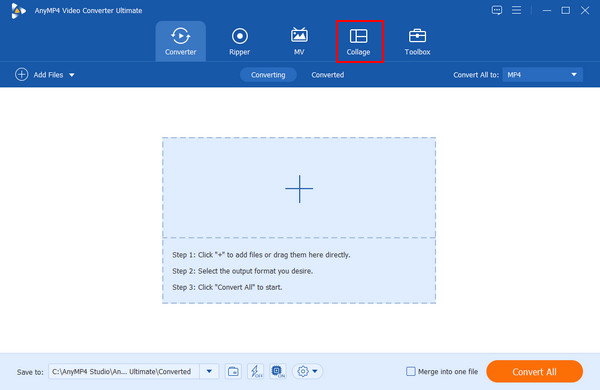
Adım 2.Şablonunuzu Seçin Kolaj menü penceresinde bölünmüş ekranınız için bir şablon seçmeye devam edin. Ekranı 13 kareye kadar bölebileceğinizi unutmayın; Bunu kullanacağınız şablon belirleyecektir. Daha sonra, her ekran karesi için Artı işaretini tıklayarak, çarpıştırmanız gereken video dosyalarını da içe aktarabilirsiniz.
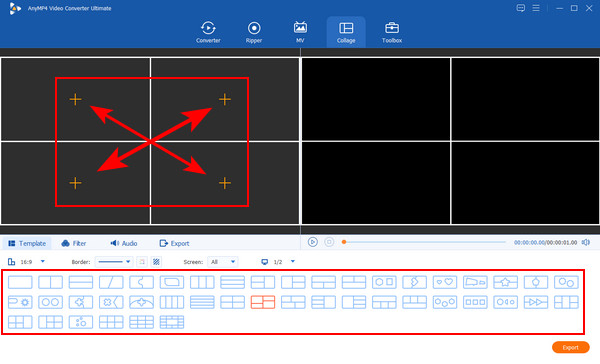
Aşama 3.Bölünmüş Ekran Videosunu Kişiselleştirin Elbette video projenizi özelleştirmek için zamanınız olabilir. Yüklenen her video için bunu yapmak istiyorsanız, belirli videonun üzerine gelin ve aralarından seçim yapabileceğiniz düzenleme seçeneklerini görmek için sağ tıklayın. Ayrıca şu adrese gidebilirsiniz: Filtre Projenize uygulanacak mükemmel filtreyi seçmek için menüyü kullanın. Şunu kontrol edin: Ön izleme Değişiklikler tercihinize uyuyorsa.
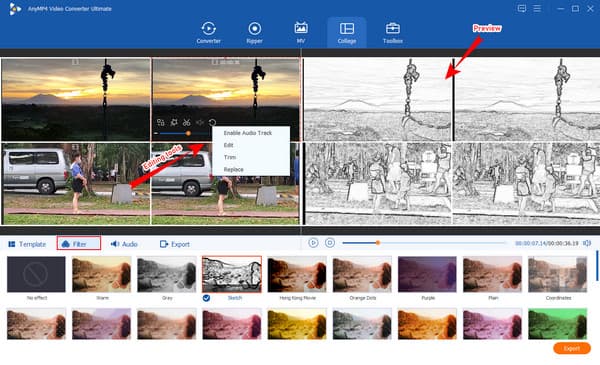
Adım 4.Dosyayı Kişiselleştirin Şimdi şuraya gidin: İhracat Dosyanın ön ayarlarını kişiselleştirmek için menü. Buradan dosya adını düzenleyebilir, bir çözünürlük seçebilir, hedef dosyayı ayarlayabilir ve diğer işlemleri yapabilirsiniz.
Adım 5.Fil'e Aktar Bundan sonra artık tuşuna basabilirsiniz. Dışa Aktarmayı Başlat Arayüzün sağ alt kısmındaki düğme. Dışa aktarma işleminin bitmesini bekleyin ve ardından dosyada gösterilen klasörü kontrol edin. Şuraya kaydet seçim.
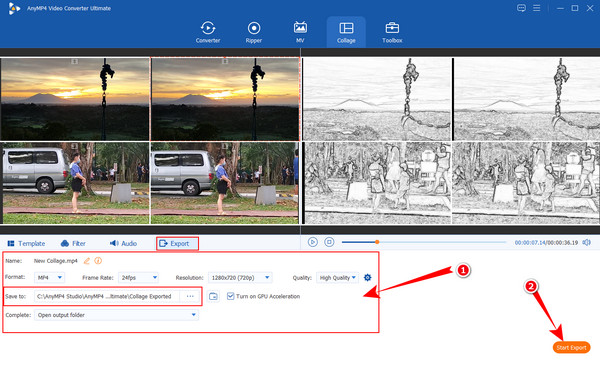
Bölüm 3.Android'de Bölünmüş Ekrandan Kurtulma Hakkında SSS
-
Android'de bölünmüş ekrandan anında nasıl çıkılır?
Android'inizde bölünmüş ekrandan çıkmak için yalnızca tek bir uygulama mevcut olana kadar ekranı yukarı veya aşağı kaydırmanız yeterlidir.
-
Bölünmüş ekrandayken Android'imin ekran görüntüsünü kaydedebilir miyim?
Evet yapabilirsin. Ancak görevi başarılı bir şekilde gerçekleştirmek için bölünmüş ekrandan önce ekran kaydını başlatmalısınız.
-
Android'de devre dışı bırakılan bölünmüş ekranı geri alabilir miyim?
Tabi ki yapabilirsin. Android'in bölünmüş ekran işlevini istediğiniz zaman etkinleştirebilirsiniz.
Kapanıyor
Sonuç olarak, yeni öğrendiniz Android'de bölünmüş ekranlardan nasıl kurtulurum telefonlar. Artık istediğiniz zaman kapatabilirsiniz, ancak ihtiyacınız olduğunda geri alabilirsiniz. Ancak, tekrar etkinleştirme planınız yoksa, olağanüstü özelliği kullanarak bilgisayarınızdaki ekran videolarını istediğiniz zaman bölebilirsiniz. Video Dönüştürücü Ultimate.
Daha Fazla Okuma

